win10系统下怎样查看路由器的IP地址
win10系统下怎样查看路由器的IP地址?有时候老多人问你ip你答不上来,这样就会非常尴尬了。为了帮助大家更好地使用win10系统,小编现在就给大家分享查ip的技巧。有需要的朋友们,都可以参考一下!
具体方法如下:
1、打开网络连接。
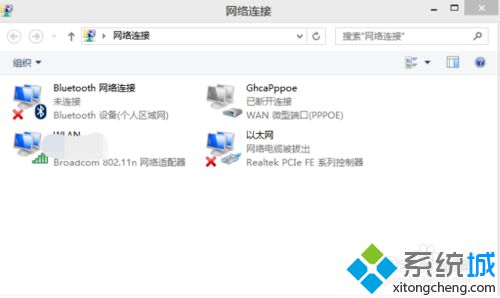
2、双击你所连接的网络,得到如图。点击“详细信息”。
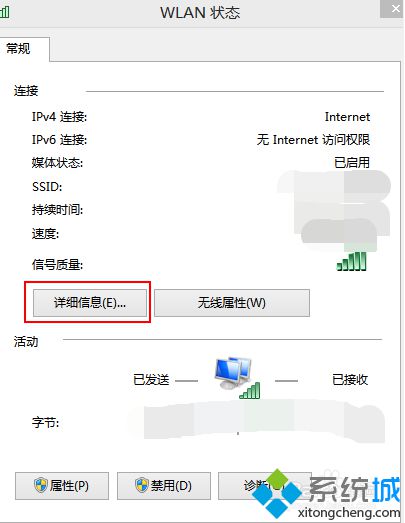
3、如图IPv4对应的,就是路由器的IP地址了。

4、按键WIN+R,输入“cmd”点击确定,打开命令对话框。
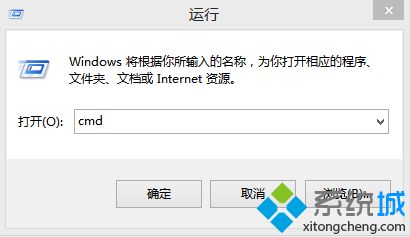
5、输入口令:ipconfig,按回车键。
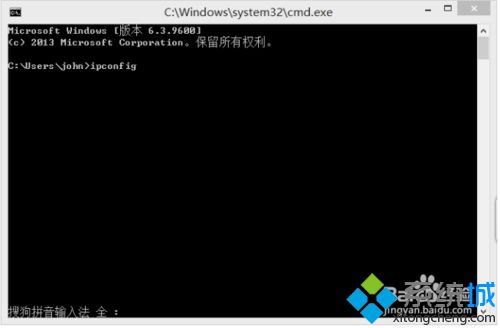
6、找到默认网关,对应的就是IP地址。
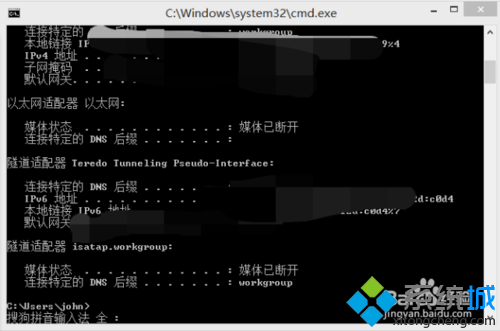
windows10系统下查看路由器IP地址的技巧就为大家介绍到这里了。大家可以关注系统城更多精彩资讯https://www.xitongcheng.com/
相关教程:路由器ip地址手机修改路由器IP地址是多少win7怎样查找ip地址win7如何查看ip地址win8系统怎么看ip地址我告诉你msdn版权声明:以上内容作者已申请原创保护,未经允许不得转载,侵权必究!授权事宜、对本内容有异议或投诉,敬请联系网站管理员,我们将尽快回复您,谢谢合作!










